Gjøre YouTube til ringetone: Konvertering på en enkel måte
Er du lei av å bli varslet av blide og repeterende ringetoner på mobilenheten din? Hva med å begynne å bruke den trendy, fengende og optimistiske tonen på YouTube? Du vet ikke hvordan? Vel, vi har ryggen din, siden konvertering av dem er svaret på bekymringen din, og lykken har ikke begynt ennå, da vi listet opp programvare og nettverktøy utviklet for konvertere YouTube til ringetoner. Begynn å konvertere YouTube-videoer i dag og snu din daglige ringetone fra kjedelig til behagelig.
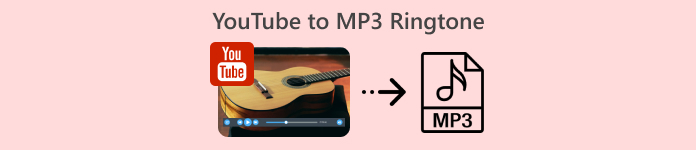
Del 1. Konverter YouTube Link til MP3-ringetone
Lurer du på hvordan du kan gjøre en YouTube-video til ringetonen din? Vel, for denne delen vil vi vise deg hvordan du konverterer en YouTube-video til en MP3-ringetone ved å kopiere og lime inn lenken og bruke et nettbasert konverteringsverktøy som Y2Mate. Prosessen tar omtrent tre trinn, og sikrer en enkel konvertering for å spare tid og angi den nylig konverterte ringetonen.
Trinn 1. Kopier lenken av din valgte YoTube-video du vil konvertere til en ringetone. Det kan gjøres via en nettleser på skrivebordet eller en YouTube-app på mobil.
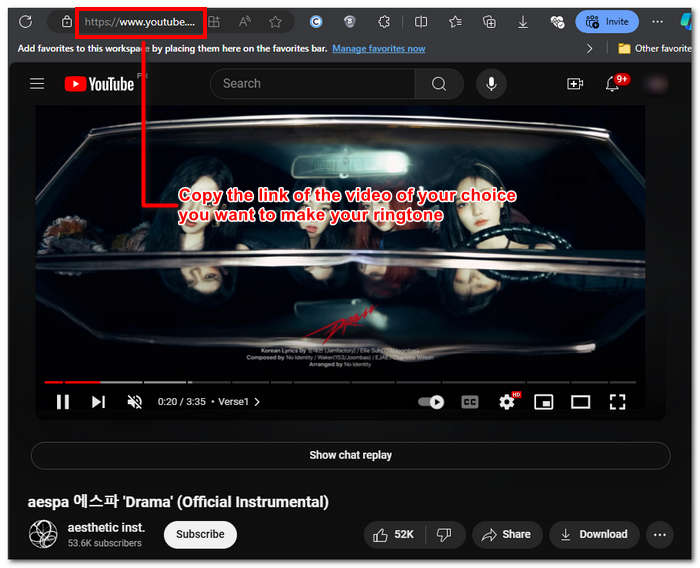
Steg 2. Gå til Y2Mate.com og lim tilfeldig inn koblingen til YouTube-videoen din i det angitte feltet.
Trinn 3. Klikk deretter på Lyd-knappen og klikk deretter på nedlasting for å konvertere filen og lagre den på enheten din.
Dette trinnet fungerer også på mobiltelefoner, da du kan bruke mobiltelefonens nettleser.

Del 2. Tilpass YouTube-video til MP3-ringetone for Android/iPhone
Hvis du vil laste ned en YouTube-video, gjøre den om til ringetonen din og tilpasse den for et mer personlig preg, så er et programvarebasert verktøy din beste løsning. FVC-plukket Video Converter Ultimate er et alt-i-ett-verktøy som kan konvertere, forbedre, komprimere og til og med redigere videoer og lyd med opptil 1000 støttede filformater. I motsetning, integrert med høyhastighets prosesseringsteknologi for å sikre rask konverteringshastighet uten å miste kvalitet.
Angivelig er oppgaven å tilpasse en YouTube-videofil før den konverteres til en M4R- eller MP3-ringetone. Dermed kan programvaren hjelpe deg med å forkorte varighetstiden, legge til fade-effekter og fjerne deler du synes er unødvendige, noe som gjør fullstendig tilpasning som perfekt møter dine preferanser i en ringetone.
Før du tilpasser ringetonen din, bør du ha lastet ned YouTube-videoen din. Hvis du ikke har lastet ned videoen til enheten din, kan du bruke Y2Mate til å gjøre det.
Trinn 1. Bruk skrivebordet ditt, last ned og installer den FVC-valgte Video Converter Ultimate på enheten din. Åpne programmet på enheten din og last ned den nedlastede YouTube-videoen ved å klikke på Legg til filer lenken øverst til venstre i grensesnittet.

Gratis nedlastingFor Windows 7 eller nyereSikker nedlasting
Gratis nedlastingFor MacOS 10.7 eller nyereSikker nedlasting
Steg 2. Når videoen er i programmet, klikk på saks ikonet nær videoen for å begynne å tilpasse ringetonen. Når et nytt vindu vises på skjermen, kan du legge til toneeffekter til ringetonen og forkorte den ved å dra markørlinjen fra venstre mot høyre. Når du er ferdig med å tilpasse den, klikker du bare på Lagre-knappen.
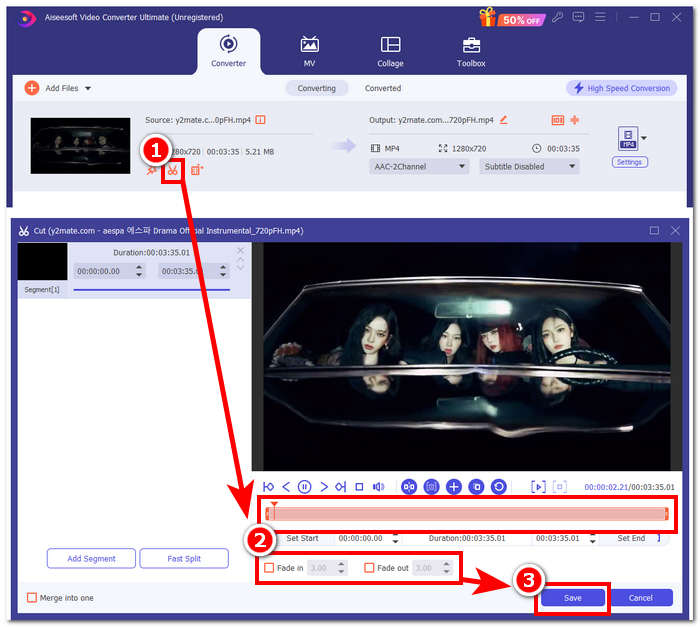
Trinn 3. Når du har tilpasset ringetonen, endre filformatet fra MP4, et videofilformat, til et faktisk MP3-format for å få det til å vises som en lydfil på enheten din.
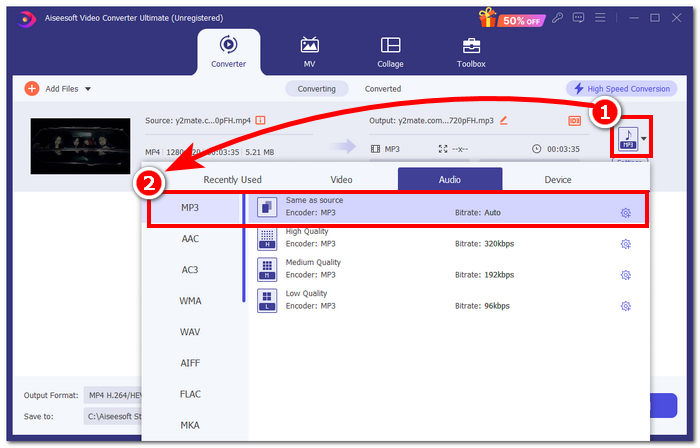
Trinn 4. Klikk på Konverter alle for å starte konverteringsprosessen og automatisk lagre ringetonen på enheten din. Når du er ferdig med å konvertere, vil ringetonen din være i nedlastingsmappen.

Del 3. Sett YouTube Video til MP3-ringetone
iPhone
Etter lage ringetoner for iPhone, å sette en ringetone på en iPhone er en ganske tung prosess sammenlignet med Android. iPhones har ikke innebygd støtte for å forenkle prosessen med å sette opp en ny ringetone som kom fra en annen kilde. Dermed stopper det oss ikke fra å finne måter å lage en konvertert YouTube til MP3-ringetone på iPhone-guiden.
Trinn 1. Kopier lenken til videoen i iPhones YouTube-app.
Steg 2. Lim inn URL-en til ditt foretrukne konverteringsverktøy i Safari. Husk å velge lydalternativet først slik at filmen din blir konvertert til MP3 før du trykker på nedlasting knapp.
Merk: Sørg for å installere GarageBand og RingtoneMaker apper før du går videre til neste trinn.
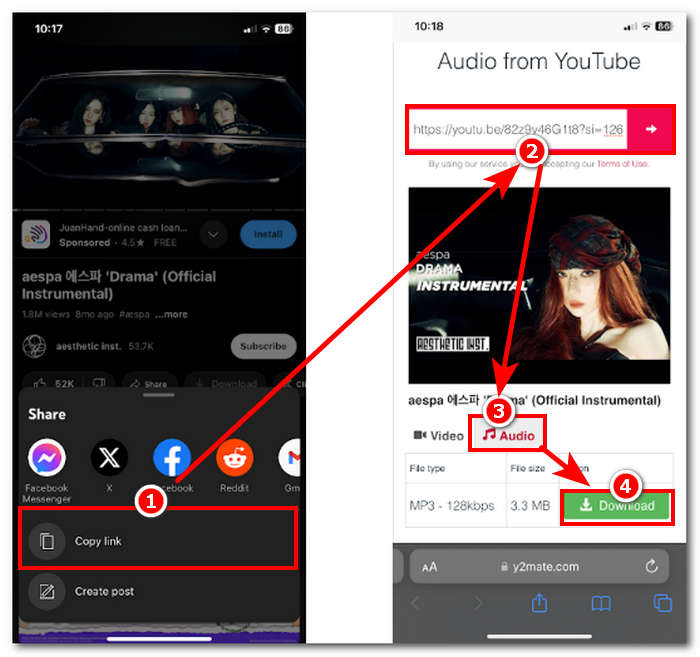
Trinn 3. Åpne RingtoneMaker app og last ned den nedlastede YouTube-ringetonen på appen. Når den er lastet, trykker du på Lag ringetone og velg GarageBand-appen for å fortsette.
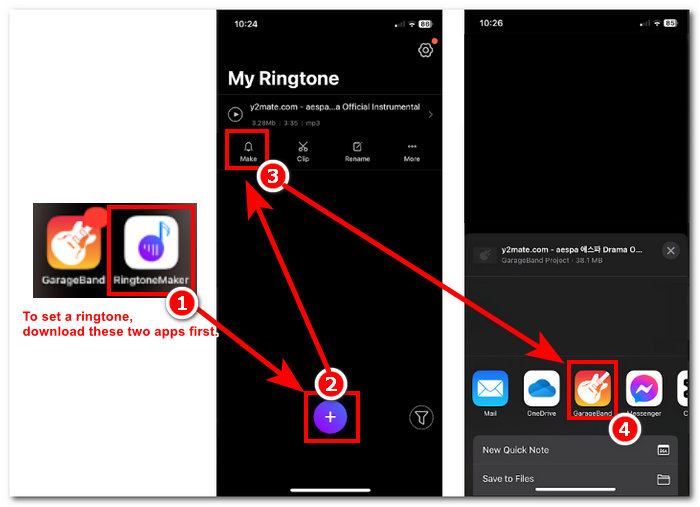
Trinn 4. Når du er omdirigert til GarageBand-appen, trykker du på ringetonen du importerte til appen, og fortsett å følge denne navigasjonen Dele > Ringetone > Eksport.
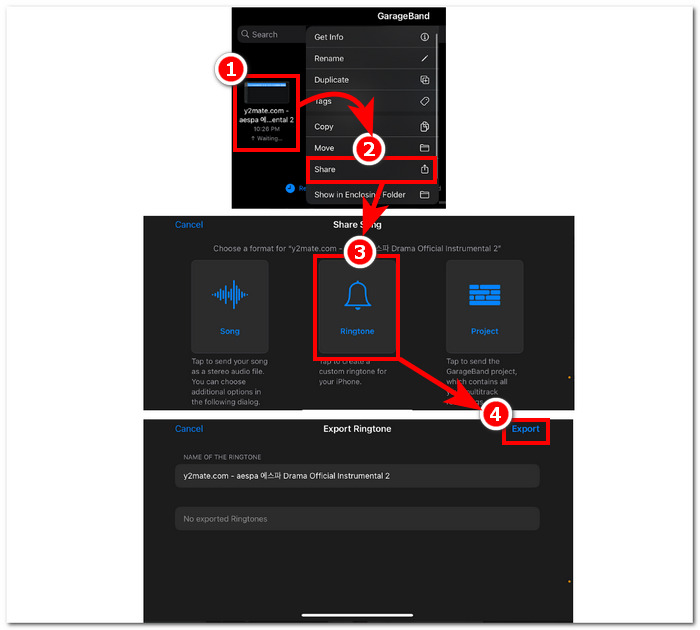
Trinn 5. Når du er ferdig med å eksportere, bruk lyd som standard ringetone og trykk på Ferdig knapp. For å sjekke om du har angitt den nye ringetonen, gå til Innstillinger > Lyd og haptikk. Navnet på filen skal være under ringetonedelen.
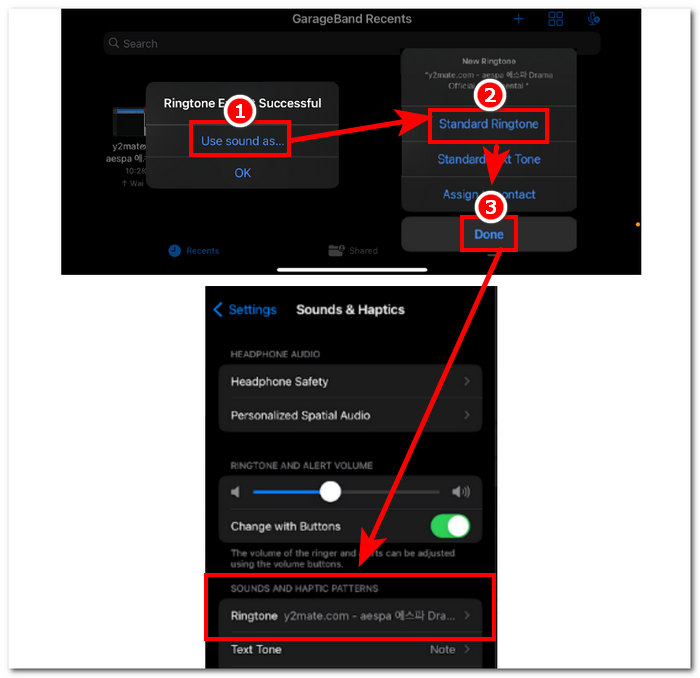
Android
Konvertering av YouTube til MP3-ringetone på Android er like enkelt som å sette det opp. Takket være de innebygde funksjonene tillater Android brukerne å angi en ringetone, noe som gjør prosessen mye enklere og mer praktisk. Dermed må brukere fortsatt laste ned og konvertere YouTube-videoen ved å bruke Y2mate online-verktøyet.
Trinn 1. Bruk YouTube-appen og kopier lenken til videoen du vil lage en ringetone.
Steg 2. Bruk nettleseren din og lim inn lenken til konverteringsverktøyet du velger. Før du klikker på nedlasting -knappen, husk å velge lyddelen først slik at den konverterer videoen din til MP3.
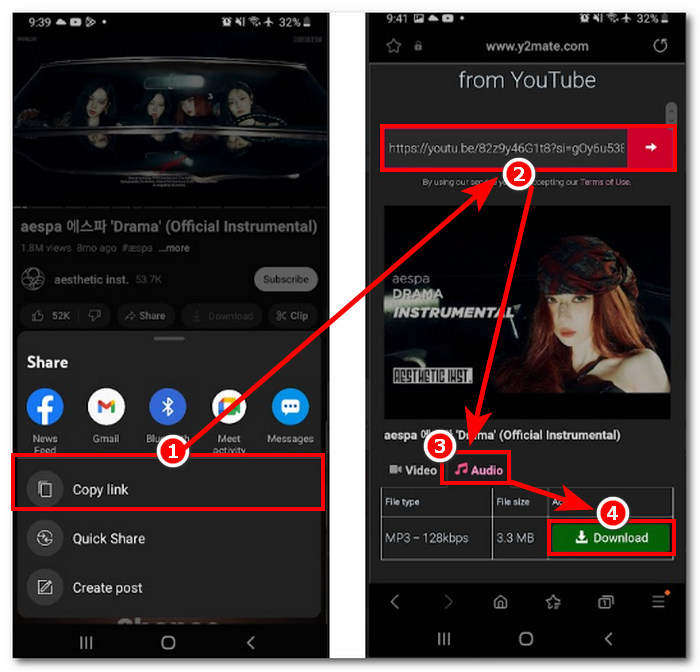
Trinn 3. Få tilgang til telefonens ringetoneinnstilling for å angi den nylig konverterte lyden som ringetone. Bare følg disse navigasjonstrinnene: Innstillinger > Lyd og vibrasjon > Ringetone.
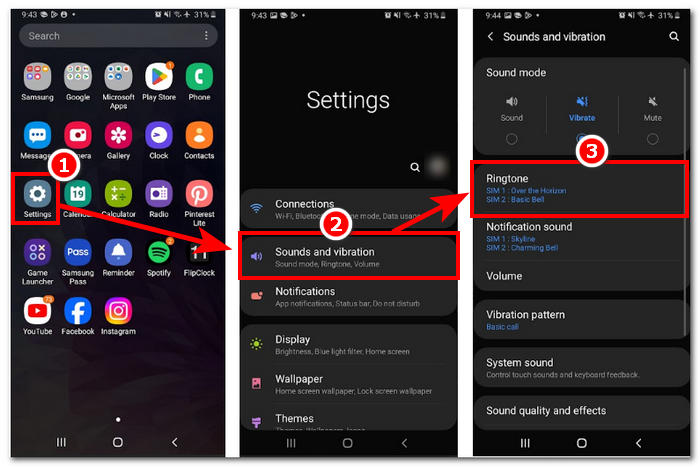
Trinn 4. Når du er i ringetoneinnstillingen, fortsett å legge til den nye ringetonen ved å klikke på +-knappen øverst til høyre på skjermen. Og akkurat som det har du satt den nye ringetonen din som kom fra en YouTube-video.
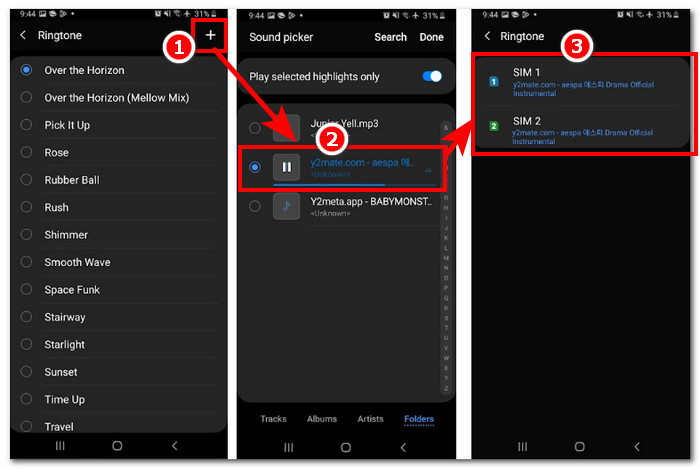
Del 4. Vanlige spørsmål om YouTube til MP3-ringetone
Hvilket AI-verktøy konverterer YouTube til MP3?
Mange A-liste AI-verktøy kan effektivt konvertere YouTube-videoer til MP3. Noen populære valg er YTMP3.cc og ClipGrab.
Hva er YouTube til MP3-konverteringsappen?
En YouTube til MP3-applikasjon er et verktøy som kan lastes ned til en brukers mobile enhet. Slike konverteringsapper er TubeMAte, VideMate og Snaptube.
Hvordan lagrer du lyd fra YouTube-shorts?
YouTube forbyr ulovlig nedlasting av lyd, derav innholdet på plattformen. For å ulovlig lagre lyd fra YouTube-shorts, er brukere avhengige av online konverteringsverktøy og telefonskjermopptak.
Konklusjon
Konvertering YouTube til en MP3-fil for ringetone bruk kan være litt av en prosess, spesielt for en nybegynner eller ikke-teknologikyndig person. Derfor kan det å følge trinnene ovenfor hjelpe brukerne med å lage ringetonen sin med letthet. Gir alternativer for hvordan du konverterer en YouTube-video og lager en ringetone ved å bruke nettprogramvaren Y2Mate for Android- og iPhone-enheter og et programvarebasert verktøy, FVC-plukket Video Converter Ultimate, for tilpasningsfunksjoner.



 Video Converter Ultimate
Video Converter Ultimate Skjermopptaker
Skjermopptaker



